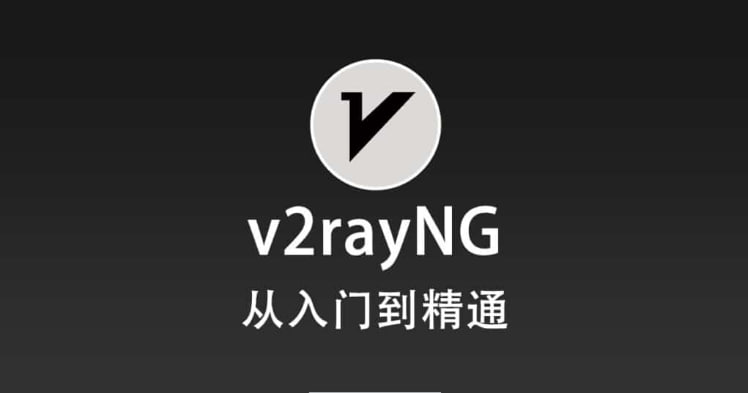苹果小火箭下载教程
小白篇
第一步:打开苹果商店应用(如下图所示)
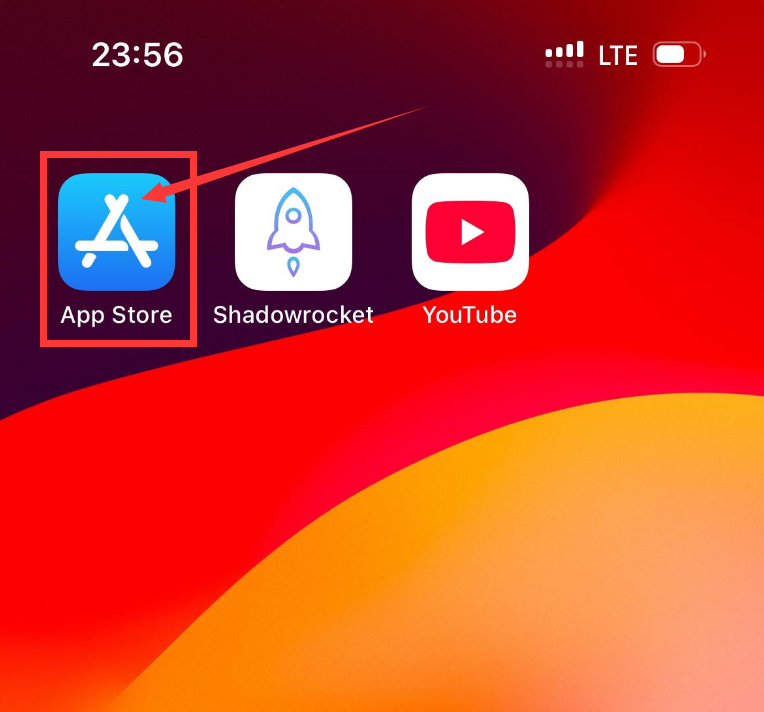
第二步:点击右上角“人物头像”(如下图所示)
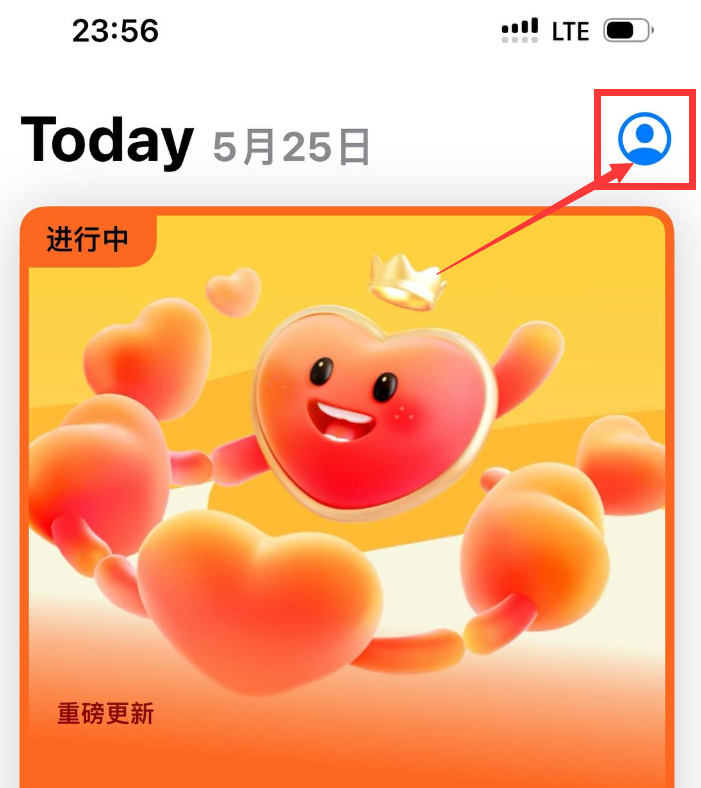
第三步:点击通过Apple ID登录,特别提示:如不是第一次登录,请退出自己的ID账号,登录时,选择“不是XXX”(如下图所示)
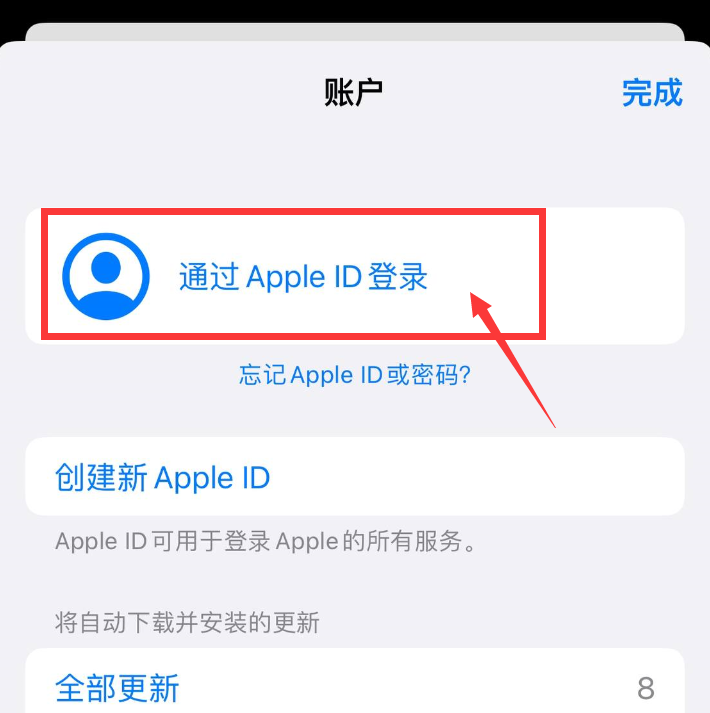
特别提示示意图如下
第一步:点击右上角“头像”(如图所示)
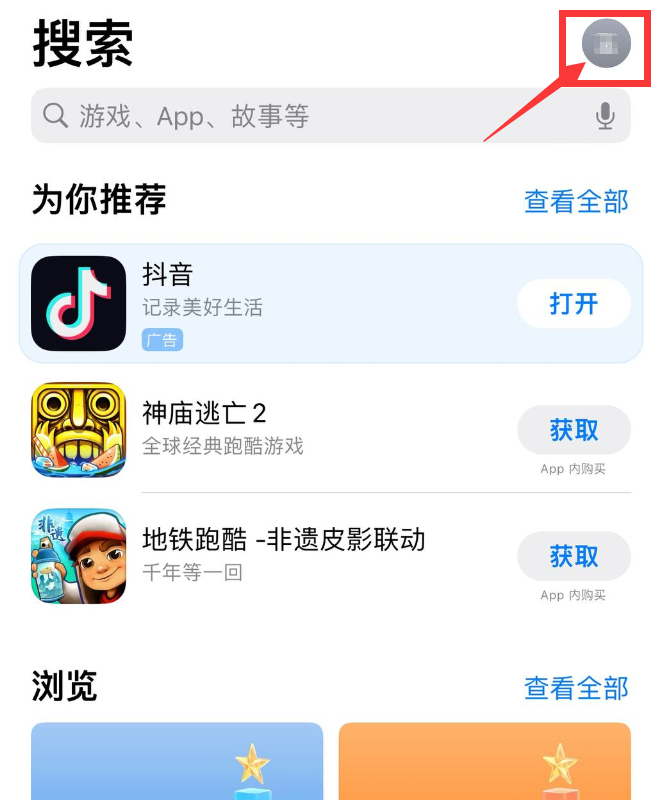
第二步:下滑点击“退出登录”(如下图所示)
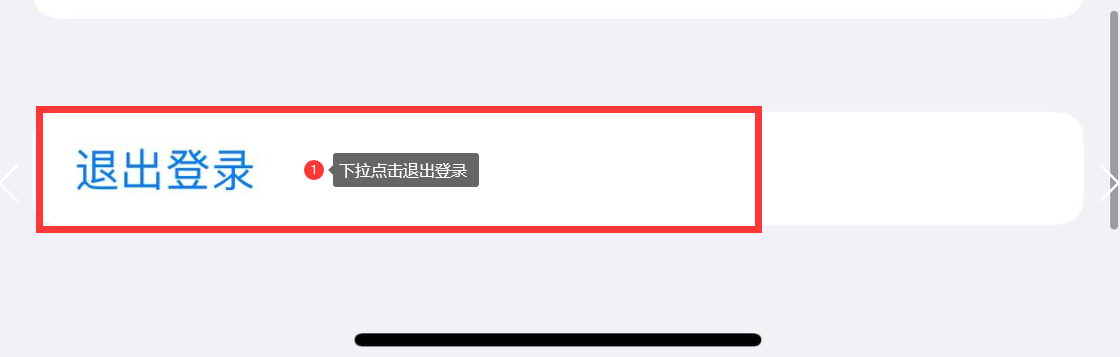
第三步:点击通过Apple ID登录后会弹出一个对话框,选择“”不是XXX“”(如下图所示)
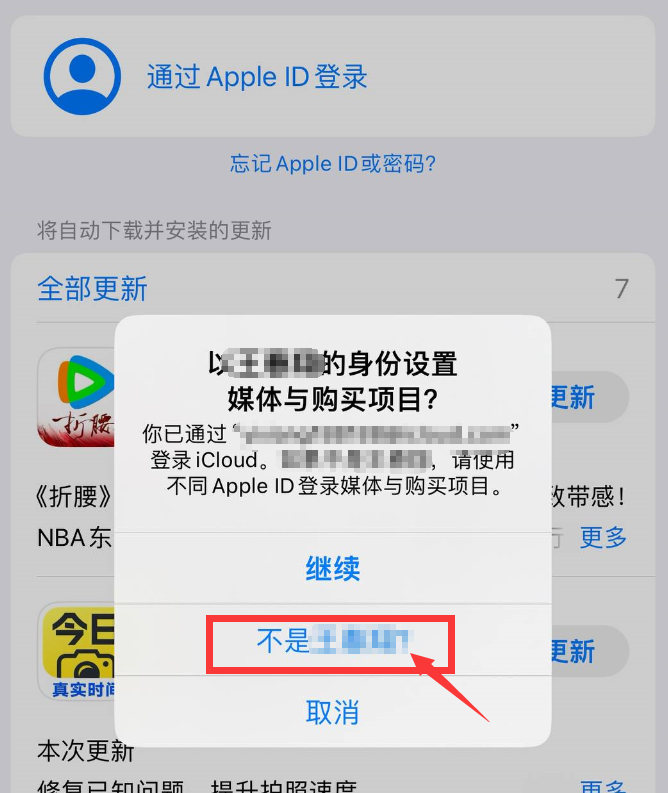
第四步:输入海外苹果ID账号密码
免费获取苹果ID账号密码 >>点我前往<<
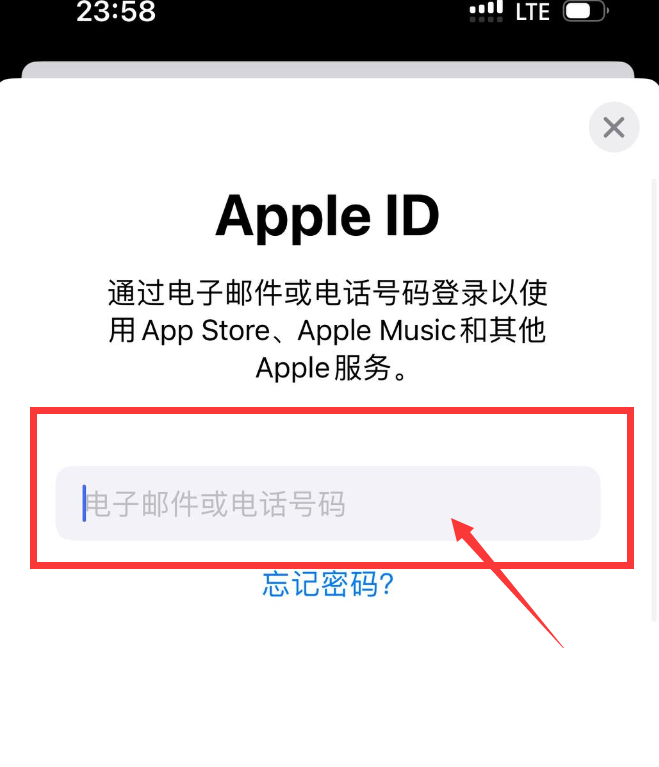
第五步:点击“其他选项”(如下图所示)
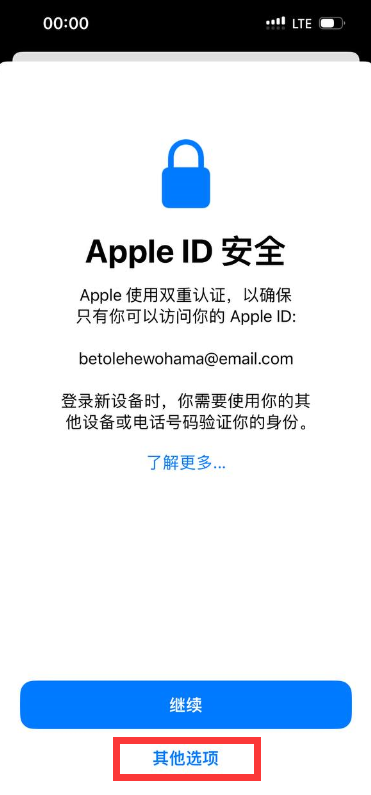
第六步:点击“不升级”,这一步至关重要。(如下图所示)
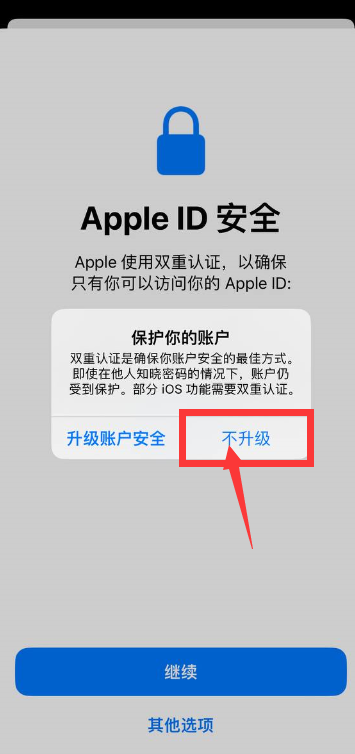
第七步:在苹果商城搜索“小火箭”即可下载(如下图所示)
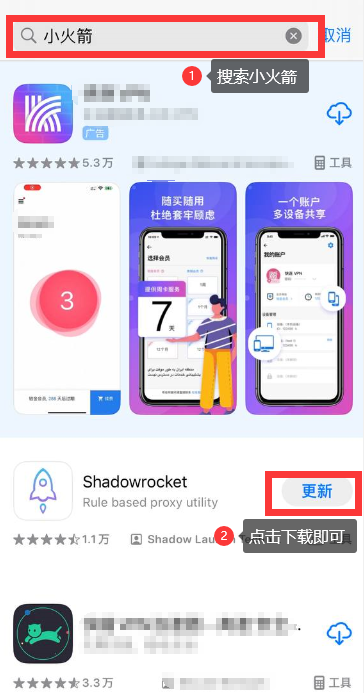
注意事项:下载完成后,请退出刚才登录的苹果共享账号!
按照步骤操作,你就成功安装了小火箭,接下来关于苹果小火箭的使用教程,请点击下方链接!
© 版权声明
文章版权归作者所有,未经允许请勿转载。
相关文章

暂无评论...